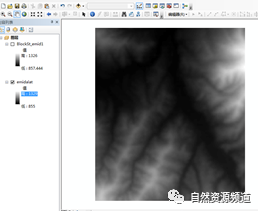一、介绍
空间数据及其表达
空间数据(也称地理数据)是地理信息系统的一个主要组成部分 。空间数据是指以地球表面空间位置为参照的自然、社会和人文经济景观数据,可以是图形、图像、文字、表格和数字等。它是 GIS 所表达的现实世界经过模型抽象后的内容,一般通过扫描仪、键盘、光盘或其它通讯系统输入 GIS。在某一尺度下,可以用点、线、面、体来表示各类地理空间要素。有两种基本方法来表示空间数据:一是栅格表达; 一是矢量表达。两种数据格式间可以进行转换。
空间分析
空间分析是基于地理对象的位置和形态的空间数据的分析技术,其目的在于提取空间信息或者从现有的数据派生出新的数据,是将空间数据转变为信息的过程。
空间分析是地理信息系统的主要特征。空间分析能力(特别是对空间隐含信息的提取和传输能力)是地理信息系统区别与一般信息系统的主要方面,也是评价一个地理信息系统的主要指标。空间分析赖以进行的基础是地理空间数据库。空间分析运用的手段包括各种几何的逻辑运算、数理统计分析,代数运算等数学手段。

二、操作步骤
空间分析模块
大部分练习都会用到空间分析扩展模块,要使用“空间分析模块”首先在 ArcMap 中执行菜单命令<工具>-<扩展>,在扩展模块管理窗口中, 将“空间分析”前的检查框打勾。然后,在 ArcMap 工具栏的空白区域点右键,在出现的右键菜单中找到“空间分析”项,点击该项,在 ArcMap 中显示“空间分析”工具栏。执行“空间分析”工具栏中的菜单命令<空间分析>-<选项>设定与空间分析操作有关的一些参数。这里请在常规选项中设定一个工作目录。因为在空间分析的过程种会产生一些中间结果,默认的情况下这些数据会存储在 Windows 系统的临时路径下(C:\temp),当设置了工作目录后,这些中间结果就会保存在指定的路径下。
1. 了解栅格数据
在ArcMap中,新建一个地图文档,加载栅格数据:Slope1,在TOC 中右键点击图层Slope1,查看属性

在图层属性对话框中,点击“数据源”选项,可以查看此栅格图层的相关属性及统计信息。打开“空间分析”工具栏,点击图标,查看栅格数据的统计直方图:
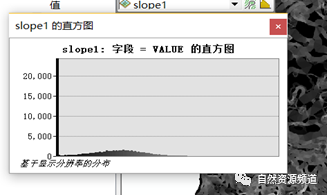
新建 ArcMap 地图文档:加载离散栅格数据:Landuse,在 TOC 中右键点击 Landuse ,“打开属性表” 查看字段“Count”可以看到每种地类所占栅格单元的数目
2. 用任意多边形剪切栅格数据(矢量数据转换为栅格数据)
在 ArcCatalog 下新建一个要素类(要素类型为:多边形),命名为:ClipPoly.shp 在 ArcMap 中,加载栅格数据:Landuse、和 ClipPoly.shp

打开 编辑器 工具栏,开始编辑 ClipPoly ,根据要剪切的区域,绘制一个任意形状的多边形。打开属性表,修改多边形的字段“ID”的值为 1,保存修改,停止编辑。打开空间分析工具栏执行命令:<空间分析>-<转换>--<要素到栅格> 指定栅格大小:查询要剪切的栅格图层 Landuse 的栅格大小,这里指定为25 指定输出栅格的名称为路径。
执行命令: <空间分析>-<栅格计算器> 构造表达式:[Landuse]*[polyClip4-polyclip4] ,执行 栅格图层:Landuse 和 用以剪切的栅格 polyClip4 之间的 相乘运算

得到的结果即是以任意多边形剪切的 Landuse 数据
3. 栅格重分类(Raster Reclassify)
通过栅格重分类操作可以将连续栅格数据转换为离散栅格数据 在 ArcMap 中,新建地图文档,加载栅格数据 Slope1,打开“空间分析”工具栏,执行菜单命令“重分类”

将坡度栅格重新分为 5 类:0 – 8 、8 – 15 、15 – 25 、25 – 35、 35 度以上。

4. 栅格计算-查询符合条件的栅格(Raster Calculator)
找出坡度在 25 度以下的区域在上一步的基础上进行,执行“空间分析”工具栏上的命令:<空间分析>-<栅格计算器>
构造表达式 [Slope1]<=25 满足条件的栅格赋值为 1,其余的栅格赋值为 0

5. 面积制表(Tabulate Area)
在上一步的基础上进行。加载 Landuse92 栅格图层,打开 ArcToolbox在 ArcToolbox 中,执行<Spatial Analyst Tools>-<Zonal>下的“面积制表”工具按上图所示,指定分区数据和输入栅格数据

打开得到的交叉面积数据表,观查其中的记录
6. 分区统计(Zonal Statistic)
在 ArcMap 中新建地图文档,加载栅格图层 r5yield (粮食产区分类图)、栅格 Organic(土壤有机质含量分布图) 在 r5yield 中,根据产量不同分为 5 个粮食产区

打开 ArcToolbox,执行<Spatial Analyst Tools>-<Zonal>下的“区域统计到表”分析工具,按上图所示指定参数,确认后得到如下一个数据表:

仔细研究上面的数据表,理解本操作的意义,点击上面数据表中的[选项]按钮,执行“创建图形…”命令根据向导提示,设定参数,生成不同粮食产区土壤有机质含量(平均值)的统计图表

从统计图中可以看出,产量最低区有较低的有机质含量,中产区有机质含量较高,这表明较高的有机质含量会带来较高的产量。最高产量区有机质含量较低可能是其他因素的影响。
7. 缓冲区分析(Buffer)
添加缓冲区向导到菜单中在 ArcMap 中,执行命令:<工具>-<定制> 在出现的对话框中的 “命令”选项页。

在左边栏中,目录列表框中,选择“工具” 在右边栏中,命令列表框中,选择“缓冲区向导” 拖放“缓冲区向导”图标到菜单<工具>中,或者拖放到一个已存在的工具栏上。关闭“定制”对话框创建街道的线状缓冲区,新建地图文档,加载街道图层 AIOStreets 和城市地籍图层:AIOZonecov (地图单位为:米)执行菜单命令:<选择>-<通过属性选择>
构造表达式:[STR_NAME]=’CYPRESS’ ,从图层AIOStrees中,选择街道名称为CYPRESS的街道

执行“工具”菜单中的“缓冲区向导”命令,或点击“缓冲区向导”图标,打开缓冲区向导对话框:

通过缓冲区向导,建立所选择街道的 50 米缓冲区(一个多边形图层)

得到沿街道“CYPRESS”的 50 米缓冲区
8. 空间关系查询
Select By Location:根据位置选择,在上一步的基础上进行,找出与 街道“CYPRESS”的 50 米缓冲区相交的地块。

9. 采样数据的空间内插(Interpolate)
空间外推算法则是通过已知区域的数据,推求其它区域数据的方法。新建地图文档,加载图层:气温.shp 、YNBoundary, 打开“空间分析”工具栏,执行菜单命令<空间分析>-<内插成栅格>-<样条>,在样条函数内插对话框中,按下图所示指定参数
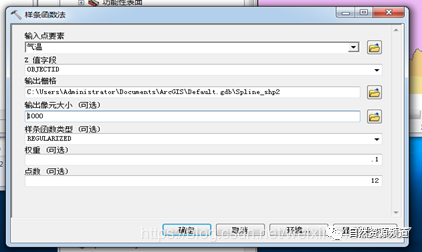
确定后,得到如下的气温空间分布图(通过修改图例得到相同的效果)2001年平均气温样条函数空间内插
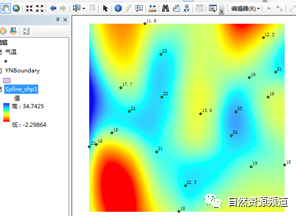
参考以上操作,生成 2002 年的平均气温空间分布图:

2001年平均气温样条函数空间内插执行菜单命令<空间分析>-<选项>,通过设置 相关选项和参数,重新进行空间插值,得到如下的结果(用“距离权重倒数”内插方法)
10. 栅格单元统计(Cell Statistic)
在上一步的基础上进行现在我们要根据 2001 年和 2002 年的年平均气温得到多年平均气温空间分布图,打开“空间分析”工具栏,执行菜单命令<空间分析>-<像素统计>


2001、2002 年间平均气温空间内插
11. 邻域统计(Neighborhood)
邻域分析也称为窗口分析,支持的几种分析窗口类型:

ArcMap 中,邻域统计功能所支持的各类算子在 ArcMap 中新建地图文档,加载栅格数据:emidalat, 打开“空间分析”工具栏,执行邻域统计”命令,按如下所示指定参数,
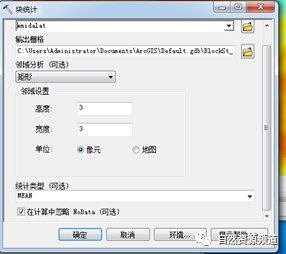
将得到一个经过邻域运算操作后的栅格:NbrMean of emidalat ,这是以 3×3 的格网,对 emidalat 栅格中的单元运用“均值”(Mean)算子进行邻域运算后得到的结果。通过设置图例,使图层:NbrMean of emidalat 和 emidalat 有如下的效果,将地图适当放大,并在 TOC 面板中通过交替进行打开和关闭图层 NbrMean of emidalat 的操作,观察 NbrMean of emidalat 和原始栅格间的差别。